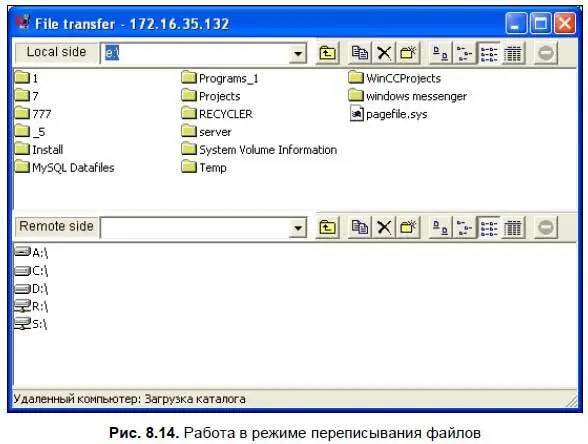• общее количество обновлений;
• число обновлений за последнюю секунду;
• количество посланных и полученных байтов;
• а также узнать, используется ли на удаленном компьютере драйвер видеозахвата.

Для того чтобы выйти из режима полного контроля, нужно просто закрыть окно.
От полного контроля этот режим отличается тем, что вы не можете управлять мышью и клавиатурой, хотя по-прежнему видите, что происходит на экране удаленного компьютера. Вы можете изменять свойства соединения, т. е. число передаваемых кадров в секунду, но не можете посылать комбинации системных клавиш, перезагружать или выключать удаленный компьютер. В общем, все, что касается управления, здесь полностью отсутствует.
Для чего тогда нужен этот режим? Для того чтобы наблюдать за работой удаленного компьютера (например, как он управляет технологическим процессом), не отвлекая при этом оператора. Хотя многие из вас решат, что так удобней наблюдать за самим пользователем, т. е. смотреть, чем он занимается за компьютером. Что ж, в этом тоже есть доля правды.
Режим переписывания файлов
Иногда удаленный доступ нужен только для того, чтобы переписать несколько файлов туда или обратно. «Зачем в этом случае заходить на компьютер в режиме полного контроля и отвлекать от работы сидящего за ним пользователя, — решили умные разработчики программы Radmin, — если можно просто-напросто организовать нечто похожее на программу Проводник Windows и работать с дисками удаленного компьютера так, будто бы они подключены к вашему компьютеру».
В этом случае пользователю даже не придется изучать что-то новое, поскольку с интерфейсом Проводника Windows знаком даже ребенок, которому удалось хоть раз посидеть за компьютером. Это, как говорится, основа основ! Для того чтобы войти в режим переписи файлов (рис. 8.14), нужно:
1. Выбрать пункт меню Контроль | Перепись файловили вдавить на панели инструментов кнопку, на которой нарисована открытая папка.
2. Выбрать нужное вам соединение из списка созданных соединений и выполнить на нем двойной щелчок мышью.
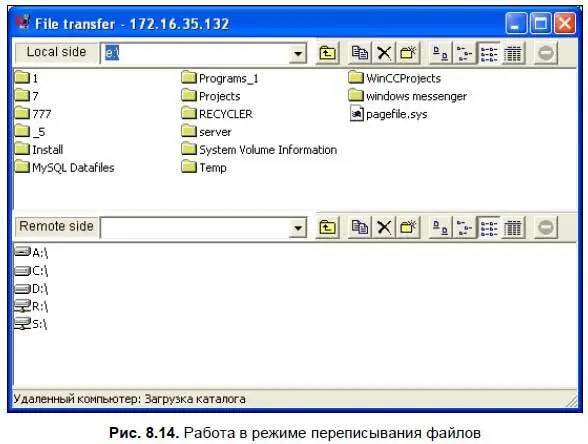
Клиент пошлет запрос серверу, тот откликнется, и перед вами откроется уже знакомое диалоговое окно для ввода пароля (см. рис. 8.10). Или не появится, если на сервере вы настроили защиту на уровне пользователей системы и входите под именем зарегистрированного там пользователя.
Не буду долго останавливаться на работе в режиме переписи файлов, поскольку она интуитивно понятна и, как я уже сказал, ничем не отличается от работы в Проводнике.
Перед вами открывается окно, разделенное по горизонтали на две части:
♦ в верхней части видно дисковое пространство вашего компьютера (все логические диски, на которые разбит ваш винчестер, и подключенные сетевые диски);
♦ в нижней части — все то же самое, но только уже принадлежащее удаленному компьютеру.
Как и в Проводнике, вы можете изменять вид представления папок и файлов: крупные значки, мелкие, список, таблица. Можете создавать новые папки и перемещаться на уровень выше (для этого имеется отдельная кнопка), а также на любой уровень, в любой каталог, как в обычном Проводнике. Разумеется, вы можете копировать и удалять файлы и папки как на своем, так и на удаленном компьютере.
Примечание
А теперь маленькая ложечка дегтя, ну совсем маленькая… Практика показывает, что файлы большого размера лучше копировать с помощью файловых менеджеров, таких как Far, Total Commander, чем с помощью Radmin. Эти программы лучше приспособлены к работе с файлами и используют специальные алгоритмы копирования, которые ускоряют работу. Например, копирование большого файла с помощью нескольких потоков, каждый из которых перекачивает отдельную часть файла, — когда эти потоки работают вместе, дело движется гораздо быстрее. Не думаю, что Radmin использует такую технологию, хотя и не берусь утверждать обратное, — просто сужу, основываясь на собственных ощущениях.
Вы, наверное, знаете, что в Windows можно работать в режиме командной строки. Для этого нужно выполнить команду: Пуск | Программы | Стандартные | Командная строка. На экране откроется черное окно, напоминающее эмуляцию режима MS-DOS, — в нем можно вводить системные команды и выполнять их, нажимая клавишу .
Читать дальше
Конец ознакомительного отрывка
Купить книгу